Comment consulter la messagerie vocale visuelle sur votre mobile TCL sous Android 10 ?
Mise à jour le 02/03/2022
La messagerie vocale visuelle (MVV) vous permet de visualiser sur votre mobile les messages vocaux laissés par vos correspondants. Voici la marche à suivre depuis votre TCL sous Android 10 pour consulter ces messages.
Balayer l'écran vers la gauche pour accéder aux Applications |
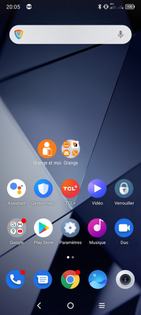 |
Sélectionner Messagerie Vocale |
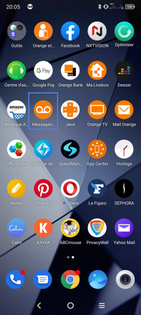 |
Aller sur l’icône sonore pour activer le haut-parleur |
|
Aller sur l’icône lecture du message choisi |
|
Message en cours de lecture |
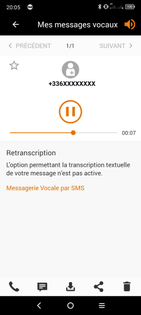 |
Gérer le(s) message(s)Depuis cet écran, vous pouvez également (dans l'ordre des icones) :
|
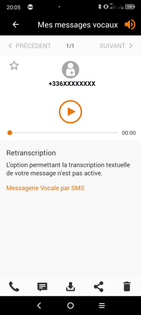 |
Avez-vous trouvé cet article utile ?
Que vous a-t-il manqué ?
Quel problème avez-vous rencontré ?
Caractères restants: 250
Votre avis est traité de façon anonyme, merci de ne pas communiquer de données personnelles (nom, mot de passe, coordonnées bancaires...)
Besoin de contacter le service client ou d'une aide supplémentaire ? Rendez-vous sur "Aide et contact"
Merci de votre participation.
Vos commentaires nous aideront à améliorer nos articles.
Votre avis est traité de façon anonyme, merci de ne pas communiquer de données personnelles (nom, mot de passe, coordonnées bancaires...)
Besoin de contacter le service client ou d'une aide supplémentaire ? Rendez-vous sur "Aide et contact"